먼저 VMware 에 CentOS 7 버전을 설치한다.
CentOS 를 실행시키고, 방화벽과 SELINUX를 꺼야하는데

위 명령어 키 2개를 활용하여 selinux를 disable 로 변경하고,

위 명령어와

위 명령어를 통해 방화벽을 제거한다.
이제 JDK를 설치할 것이다.
필자는 JDK 8 버전을 설치하겠다.
먼저 MobaXterm을 활용하여 jdk8 tar버전을 끌어다가 root 폴더 위치로 넣는다

그러면 tar 버전이 뜰 것이고,

tar xfz 을 활용하여 압축을 해제한다.
압축을 해제하였으면

ln -s 를 활용하여 jdk1.* 이름을 jdk8 이름으로 변경하여 소프트링크(심볼릭 링크)를 걸어준다.
여기서 소프트링크를 걸어주는 이유는,
바로가기 같은 역할을 해주는 것이 소프트링크인데
주로 복잡한 디렉토리를 심볼릭 링크를 통해 편하게 사용할 수 있고, 이름이 길 경우에 간편하게 사용하기 위해 사용하기도 한다.
이어 설치 진행을 하겠다.
cd 를 사용해 jdk8을 들어가서 ll 로 현재 페이지 폴더를 보면
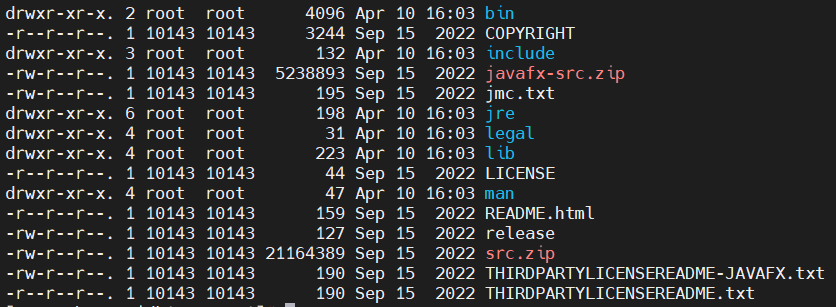
10143 같은 디렉토리 소유자 숫자들이 있는데 이것들의 소유자를 chown 을 활용하여 변경할 것이다.
chown을 사용하는 이유는,
파일이나 디렉토리의 보안을 강화하고, 권한을 관리할 수 있습니다. 또한 파일이나 디렉토리를 소유하는 사용자가 변경되면, 해당 사용자는 새로운 소유자로서 파일이나 디렉토리에 대한 모든 권한을 가지게 할려고 사용을 합니다.
root 폴더에서

chwon -R root:root 폴더명 을 활영하여 jdk1.8.* 안에 있는 폴더들을 전부 root 권한으로 변경해준다.
아래는 root로 변경 후 모습이다

이제

을 활용하여 환경설정을 할 것이다

위와 같이 JAVA_HOME 설정을 해주고 :wq로 저장 후 종료를 한다.

위와 같이 .bash_profile 을 재시작을 해주면

자바 8버전이 설치 된 것을 확인할 수 있다.
'IT 제품 용어 정리 > WhaTap' 카테고리의 다른 글
| 서버리스(Serverless) 란? (0) | 2023.08.07 |
|---|---|
| SaaS란? (0) | 2023.02.28 |
| Log란 (0) | 2023.02.28 |
